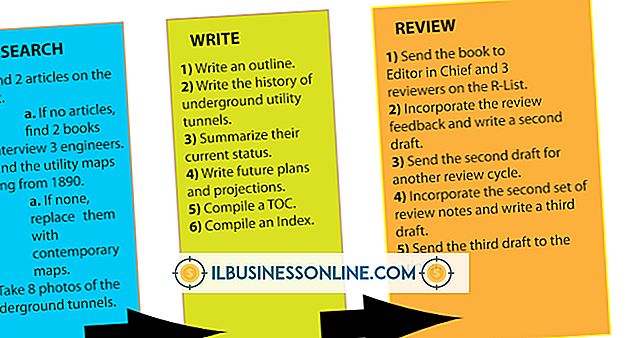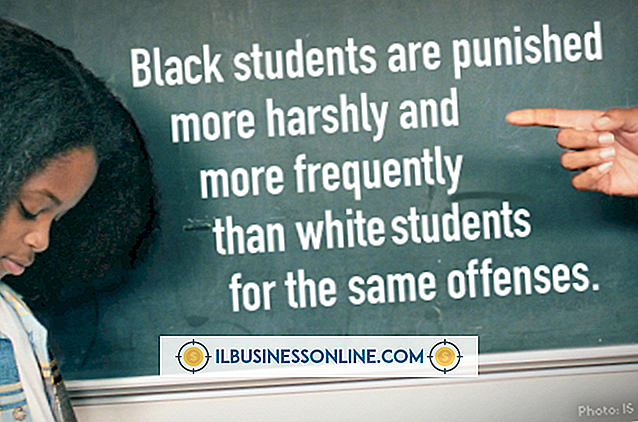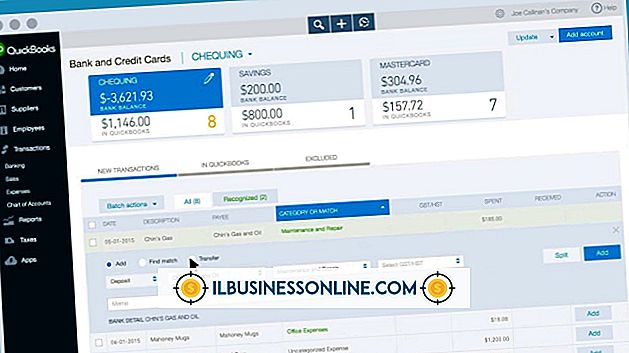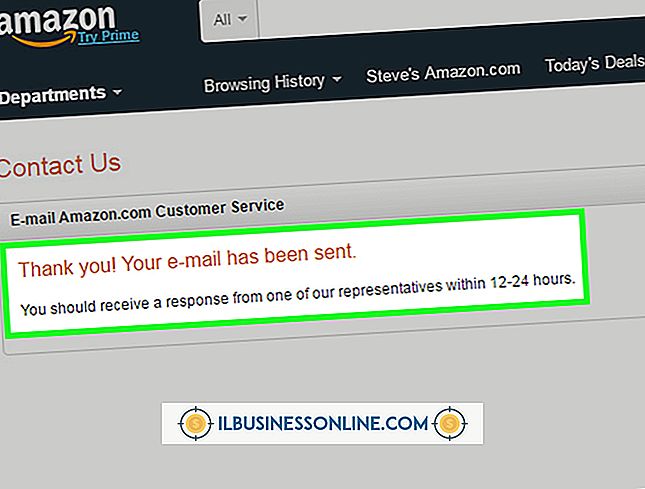Cara Menonaktifkan Laporan Kesalahan Outlook

Ketika menemukan kesalahan, Microsoft Outlook secara otomatis mengirimkan laporan kesalahan ke tim dukungan Microsoft. Namun, masalah dapat muncul ketika Anda menerima kesalahan terus-menerus yang mungkin tidak valid, seperti ketika Anda mendapatkan pesan kesalahan setiap kali Anda menutup Outlook. Namun, Anda dapat menonaktifkan atau menyesuaikan pengaturan Pelaporan Kesalahan Microsoft di Outlook sehingga pesan Laporan Kesalahan tidak ditampilkan dan laporan tidak diteruskan ke Microsoft.
1.
Tekan "Windows-C" untuk membuka bilah Charms, klik "Cari, " dan kemudian ketik "Control Panel" di bidang pencarian. Tautan Panel Kontrol ditampilkan di layar saat Anda mengetik; klik pintasan "Control Panel" untuk membuka applet.
2.
Klik tautan "Pusat Aksi" di bagian "Sistem dan Keamanan", klik "Ubah Pengaturan Pusat Aksi, " lalu klik tautan "Pengaturan Pelaporan Masalah" di bagian bawah layar.
3.
Klik "Pilih Program yang Dikecualikan dari Pelaporan, " lalu hapus centang opsi Microsoft Outlook di daftar Program yang Dikecualikan.
4.
Klik "OK" untuk menyimpan pengaturan. Pelaporan kesalahan sekarang dinonaktifkan untuk Outlook.
Kiat
- Berusaha keras untuk menyelesaikan kesalahan sebelum menonaktifkan pesan dan laporan kesalahan. Saat Anda menonaktifkan pelaporan kesalahan, bahkan laporan untuk masalah yang valid pun dinonaktifkan.
- Anda juga dapat menonaktifkan semua pelaporan kesalahan dengan mengeklik tombol radio “Jangan Periksa Solusi” di layar Pengaturan Pusat Aksi, lalu mengklik “OK” untuk menyimpan pengaturan.
Peringatan
- Informasi dalam langkah-langkah ini berlaku untuk Microsoft Outlook 2013 yang berjalan pada Windows 8.1 atau lebih tinggi. Petunjuk dapat sedikit berbeda atau signifikan untuk versi Outlook lain atau sistem operasi Windows.